Apple स्टूडियो डिस्प्ले आखिरकार उन लोगों के हाथों में आने लगा है जिन्होंने Apple के नवीनतम मॉनिटर को प्री-ऑर्डर किया था। प्रो डिस्प्ले एक्सडीआर के विपरीत, यह प्रवेश की बाधा को कम करते हुए अधिक किफायती है।
अंतर्वस्तु
- संबंधित पढ़ना
- Apple स्टूडियो डिस्प्ले को कैसे अपडेट करें
-
आपको Apple स्टूडियो डिस्प्ले को कब अपडेट करना चाहिए?
- संबंधित पोस्ट:
संबंधित पढ़ना
- Apple स्टूडियो का डिस्प्ले बढ़िया है लेकिन परफेक्ट नहीं है
- ऐप्पल स्टूडियो डिस्प्ले के बारे में सब कुछ जानने के लिए
- स्टूडियो डिस्प्ले की तुलना अन्य प्रमुख मैक डिस्प्ले से करना
- विंडोज पीसी के साथ एप्पल स्टूडियो डिस्प्ले का उपयोग कैसे करें
- बेस्ट मैक स्टूडियो मॉनिटर्स
हालाँकि, जब से स्टूडियो डिस्प्ले आया है, हम इस नए मॉनिटर के बारे में अधिक से अधिक सीख रहे हैं। जैसा कि यह पता चला है, Apple ने वास्तव में अपने A13 बायोनिक प्रोसेसर को एकीकृत किया है, जो कि iPhone 11 के साथ उपयोग किया जाने वाला एक ही चिपसेट है। स्टूडियो डिस्प्ले आईओएस का सबसे हालिया संस्करण भी चलाता है, जो आईओएस 15.4 संस्करण के साथ आता है, वही सॉफ्टवेयर जो आपके आईफोन पर उपलब्ध है।
Apple स्टूडियो डिस्प्ले को कैसे अपडेट करें

हमने जो सीखा है उसे देखते हुए यह थोड़ा आश्चर्यचकित होना चाहिए, लेकिन A13 बायोनिक के कार्यान्वयन से Apple के लिए सॉफ़्टवेयर अपडेट को आगे बढ़ाना आसान हो जाता है। हालाँकि, क्योंकि यह वास्तव में एक iOS डिवाइस नहीं है, आपको डिस्प्ले को वैसे ही अपडेट करना होगा जैसे आप अपने मैक को अपडेट करते हैं। यहां बताया गया है कि आप Apple स्टूडियो डिस्प्ले को कैसे अपडेट कर सकते हैं।
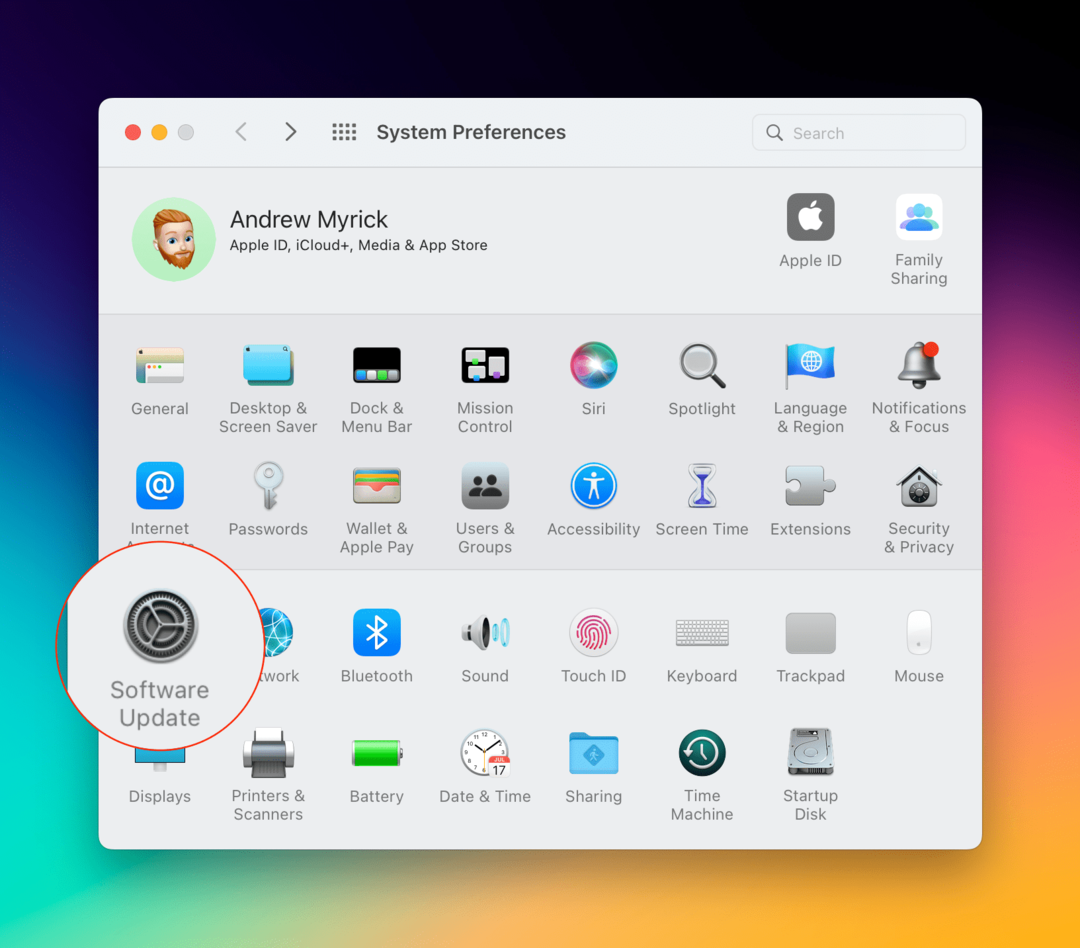
- खोलें सिस्टम प्रेफरेंसेज अपने मैक पर ऐप।
- क्लिक सॉफ्टवेयर अपडेट विकल्पों की तीसरी पंक्ति में।
- यदि कोई अपडेट उपलब्ध है, तो क्लिक करें अभी अद्यतन करें बटन।
- एक बार अपडेट इंस्टाल होने के बाद, क्लिक करें पुनर्प्रारंभ करें अधिसूचना जो प्रकट होती है।

यदि आप यह पता लगाने की कोशिश कर रहे हैं कि स्टूडियो डिस्प्ले किस फर्मवेयर संस्करण पर चल रहा है, तो चीजें थोड़ी अधिक जटिल हो जाती हैं। चूंकि यह आईओएस नहीं चला रहा है, इसलिए फर्मवेयर संस्करण का पता लगाने के लिए आपको अपने मैक की सेटिंग में थोड़ा गहरा गोता लगाना होगा।
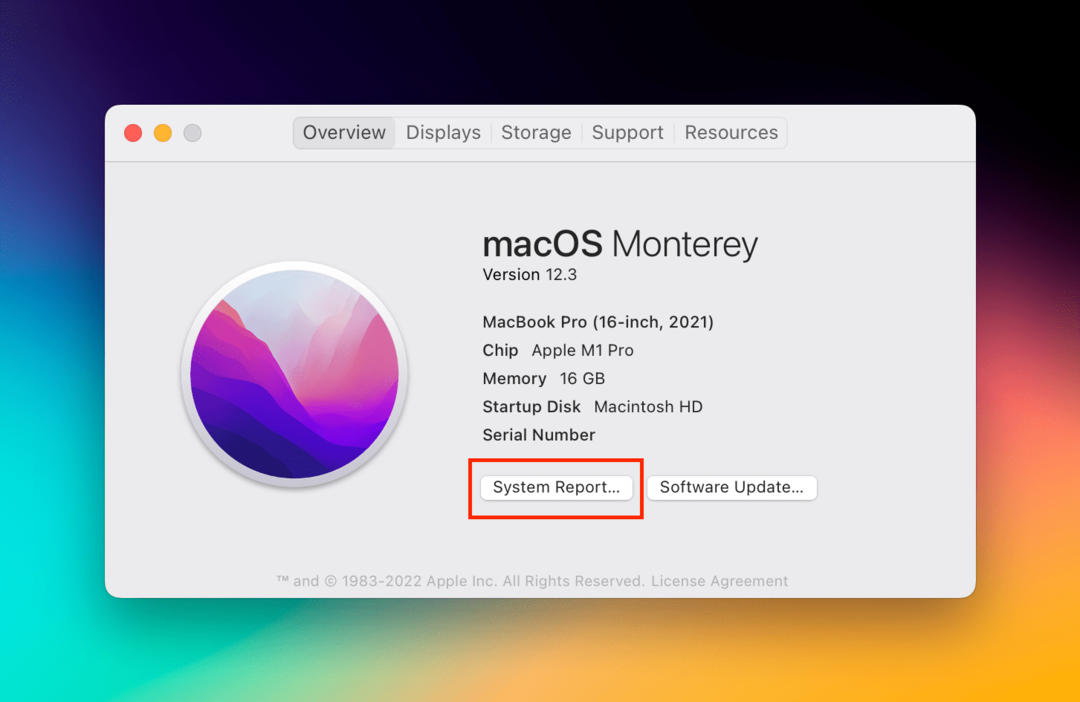
- दबाएं सेब लोगो मेनू बार के ऊपरी बाएँ कोने में।
- ड्रॉप-डाउन से, चुनें इस बारे में Mac.
- दबाएं सिस्टम रिपोर्ट… बटन।
- साइडबार में, क्लिक करें ग्राफिक्स/डिस्प्ले.
यहां से एक और सेक्शन होगा जिसका नाम होगा स्टूडियो प्रदर्शन. फर्मवेयर संस्करण के आगे प्रदर्शित किया जाएगा फर्मवेयर संस्करण प्रदर्शित करें लाइन आइटम। यह आपको एक संकेत देता है कि क्या आप नवीनतम उपलब्ध संस्करण चला रहे हैं, या यदि आपको कोई अद्यतन करने की आवश्यकता है।
आपको Apple स्टूडियो डिस्प्ले को कब अपडेट करना चाहिए?

स्टूडियो डिस्प्ले के बारे में सबसे बड़ी शिकायतों में से एक इसका सबपर वेब कैमरा प्रदर्शन रहा है। यह देखने में थोड़ा आश्चर्य की बात है, क्योंकि ऐप्पल स्टूडियो डिस्प्ले के कैमरे में सेंटर स्टेज लाने के लिए इतनी दूर चला गया। लेकिन तस्वीर की गुणवत्ता उससे मेल नहीं खाती जो हमने पुराने iPhone या iPad पर भी देखी है।
यह स्टूडियो डिस्प्ले के लिए Apple की पहली बड़ी रिलीज़ होने की उम्मीद है, क्योंकि यह एक सॉफ्टवेयर फिक्स के साथ वेबकैम की गुणवत्ता के मुद्दों को ठीक करने का प्रयास करता है। जहां तक आपको Apple स्टूडियो डिस्प्ले को अपडेट करना चाहिए, हम आपको अपडेट उपलब्ध होते ही ऐसा करने की सलाह देंगे। यह वर्तमान में अज्ञात है कि क्या Apple स्टूडियो डिस्प्ले के लिए एक सॉफ्टवेयर बीटा प्रोग्राम पेश करेगा, लेकिन अगर ऐसा है तो यह उतना आश्चर्य की बात नहीं होगी।
यदि आप यह सुनिश्चित करना चाहते हैं कि आपका स्टूडियो डिस्प्ले हमेशा अपडेट रहता है, तो यहां बताया गया है कि आप स्वचालित अपडेट कैसे सेट कर सकते हैं:
- खोलें सिस्टम प्रेफरेंसेज अपने मैक पर ऐप।
- क्लिक सॉफ्टवेयर अपडेट विकल्पों की सूची से।
- निचले दाएं कोने में, क्लिक करें विकसित… बटन।
- सुनिश्चित करें कि आप निम्न के बगल में स्थित बॉक्स को चेक करते हैं:
- अद्यतन के लिए जाँच
- उपलब्ध होने पर नए अपडेट डाउनलोड करें
- MacOS अपडेट इंस्टॉल करें
- सिस्टम डेटा फ़ाइलें और सुरक्षा अद्यतन स्थापित करें
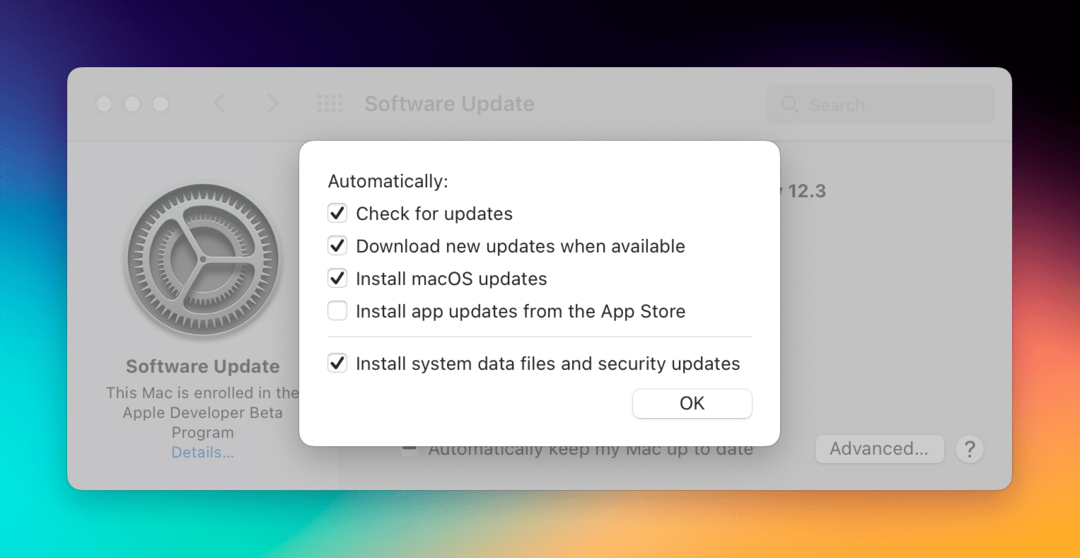
इन चरणों का पालन करके, आप सुनिश्चित करेंगे कि जैसे ही कोई अपडेट Apple के सर्वर पर उपलब्ध होगा, वह आपके Mac और Apple Studio डिस्प्ले पर डाउनलोड हो जाएगा। फिर, आपको यह सुनिश्चित करने के लिए ऊपर दिए गए चरणों का पालन करना होगा कि यह ठीक से स्थापित है, जिसका अर्थ यह हो सकता है कि आपको अपने उपकरणों को पुनरारंभ करने की आवश्यकता है।
एंड्रयू अमेरिका के पूर्वी तट पर आधारित एक स्वतंत्र लेखक हैं।
उन्होंने पिछले कुछ वर्षों में विभिन्न साइटों के लिए लिखा है, जिनमें iMore, Android Central, Phandroid, और कुछ अन्य शामिल हैं। अब, वह अपने दिन एक एचवीएसी कंपनी के लिए काम करते हुए बिताते हैं, जबकि रात में एक स्वतंत्र लेखक के रूप में चांदनी करते हैं।